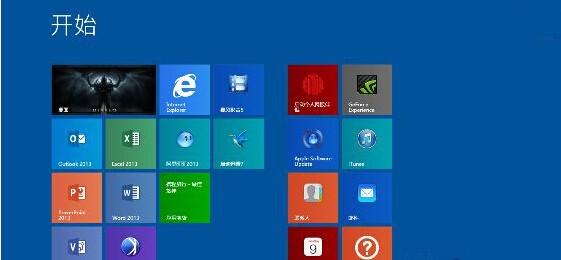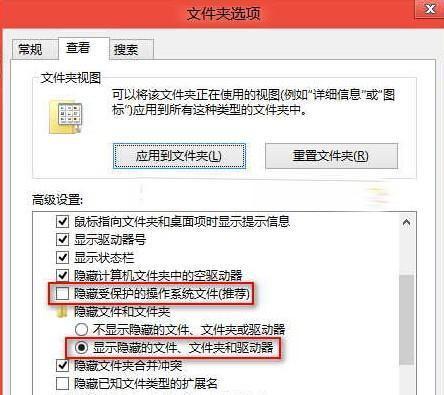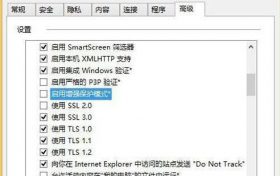win8系统硬盘在电脑中起到储存重要作用,一般会将硬盘划分为CDEF等等多个分区进行管理使用,但新买电脑或重装系统后难免因为硬盘分区较少,比如只有一个C盘分区,所有文件和软件都要安装储存到系统盘上,不方便管理操作。我们可以利用win8系统自带磁盘管理工具来实现分区,感兴趣用户可以一起看看具体方法。
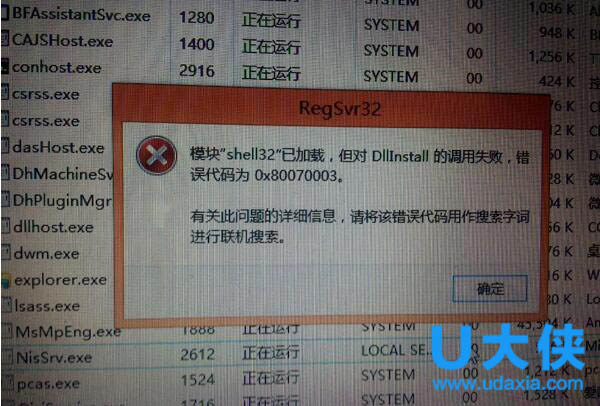
win8系统
1、如果想要创建新分区,首先使用磁盘管理对文件进行压缩,减少硬盘空间被占用。
2、首先按键盘win键,打开快捷菜单,然后选择“磁盘管理”选项。
3、选择要压缩卷,就是要减小空间卷,这里以D盘为例,点击右键,再点【压缩卷】。
4、输入压缩空间量,然后压缩。压缩空间量等于压缩前总计大小减去被压缩卷要保留空间大小,1GB=1024MB。
4、压缩完成后形成一个未分配卷,右击,再点【新建简单卷】。
5、然后在弹出窗口选择下一步按提示操作完成即可。
上述就是Win8系统使用磁盘管理工具给硬盘分区具体方法,不管是在win8操作系统,还是在其他操作系统,给硬盘创建多个分区对我们管理文件也是有很大好处,希望本教程对大家有所帮助!获取实用知识分享请持续关注测试笔记。